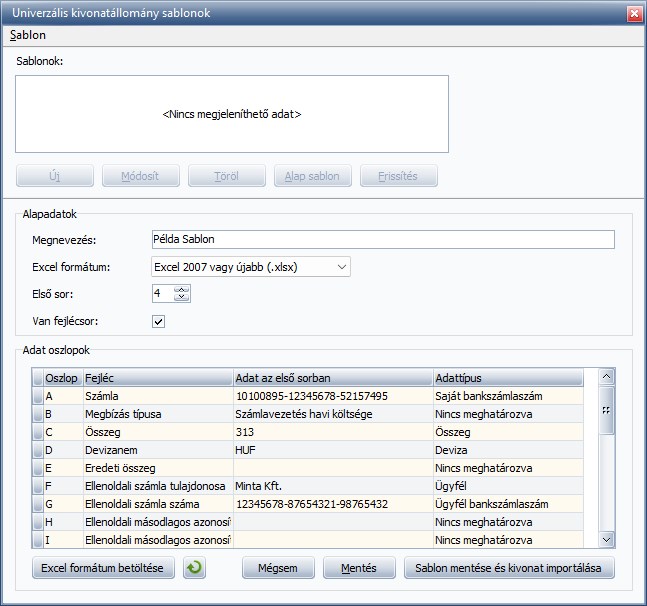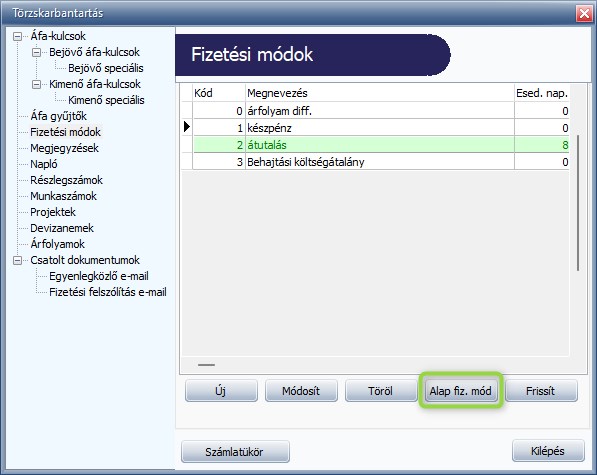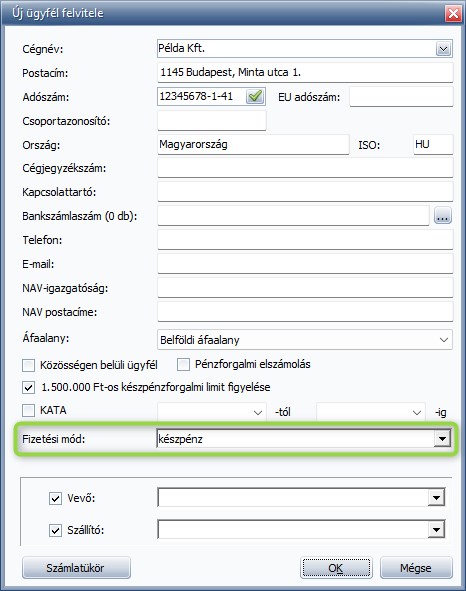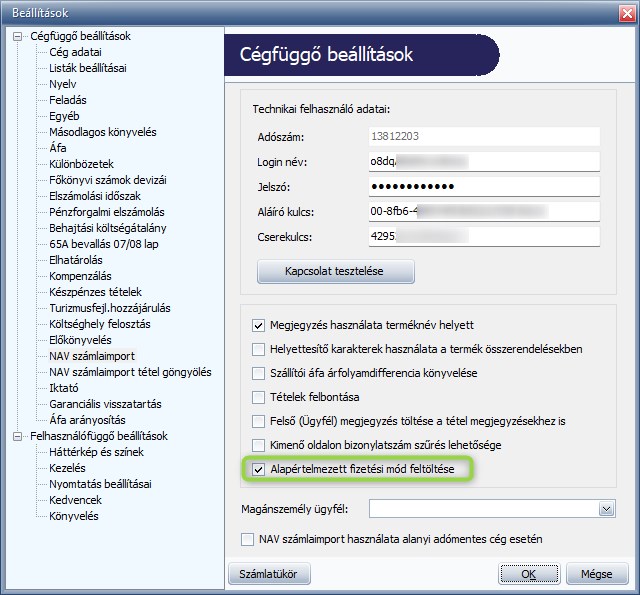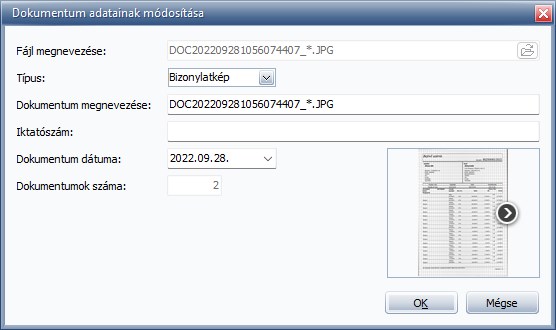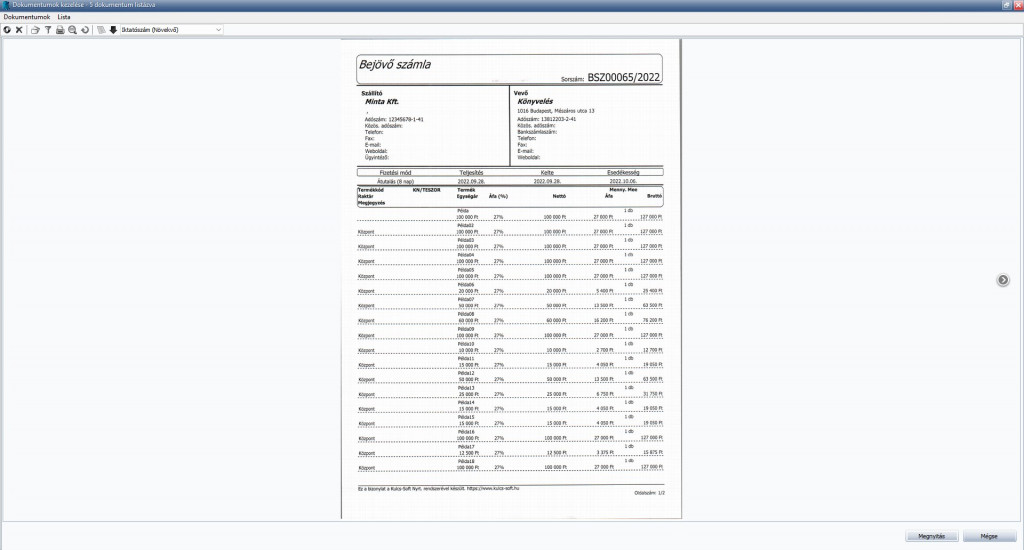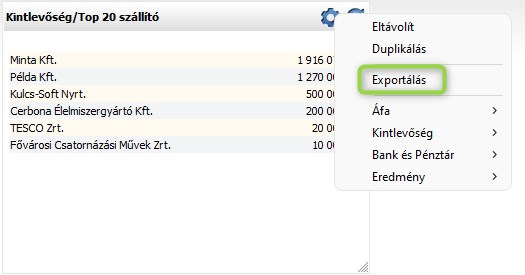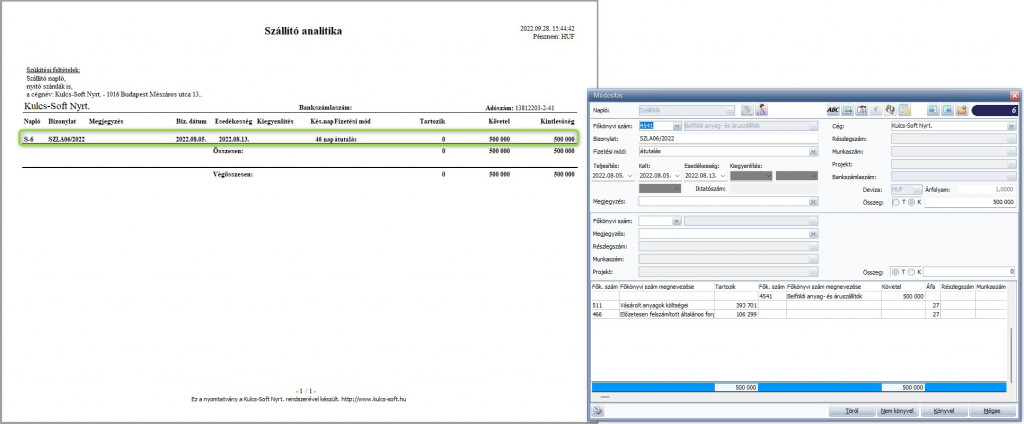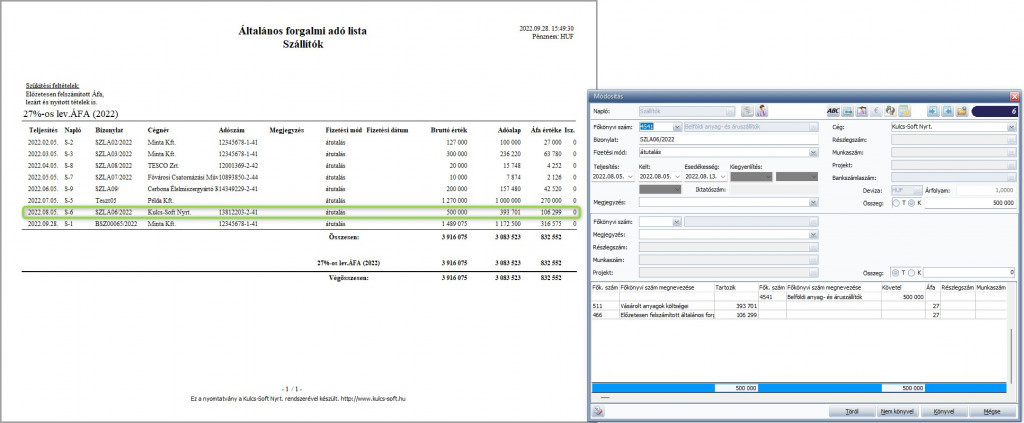Küldje el ezt a cikket!
Küldje el ezt a cikket!
Verziótájékoztató, 2022. szeptember – Kulcs-Könyvelés
|
Megjelent! Kulcs-Könyvelés frissítés 2022. szeptember 29. |
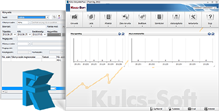 |
Újdonságok a Könyvelő programban:
1) Univerzális bankszámlakivonat importer»
2) Alapértelmezett fizetési mód»
3) NAV Online Számlaimporter: Alapértelmezett fizetési mód használata»
4) Több oldalas dokumentum szkennelése az Iktatással»
5) Grafikonok exportálási lehetősége»
6) Adatlefúrás a Vevő-Szállító analitikán és az Áfa-analitikán is»
7) Adatlefúrás a Grafikonokból»
8) NAV Online Számlaimporter: Kötegelt számlák letöltése lehetősége»
9) SQL2017 adatbázismotor használta, valamint telepítése Teljes telepítő futtatása esetén »
Tájékoztatás verziókiadásról !!! A Kulcs-Könyvelés 2022. szeptember/2 – verziója 2022.10.11.-én kiadásra került. A verzió az új KOBAK verziót (24.412.2204.9733) tartalmazza és a hozzákapcsolódó javításokat. Kérjük, a frissítés telepítése és futtatása után indítsák el a Karbantartás/Összes adatbázis frissítése funkciót.
 |
Új funkció! – Univerzális bankszámlakivonat importer
A Könyvelő program Plusz és Standard verziójában elérhető Bankszámlakivonat importer bővült egy Univerzális kivonatállomány beolvasása funkcióval. A funkció segítségével Excel formátumú banki kivonatállományok válnak szabadon beolvashatóvá a Könyvelő programba.
Az Excel állomány lekérdezését követően a Könyvelés/Banki kivonatállományok beolvasása/Univerzális kivonatállomány beolvasása menüpontot megnyitva első lépésben egy beolvasási sablont kell létrehozni. Javasolt minden olyan banki Excel állományra külön beolvasási sablont létrehozni, melyet használni szeretnénk a későbbiekben. Sablon létrehozása az Új opcióra kattintva lehetséges.
Alapadatok:
- Megnevezés: A sablon megnevezése
- Excel formátum: A beolvasni kívánt banki kivonatállomány formátuma (.xls vagy .xlsx)
- Első sor: Meg kell adni, hogy az Excel hanyadik sora tartalmazza a beolvasáshoz szükséges adatokat. Ha a fájl tartalmaz fejlécet, akkor javasolt a fejléc sorának számát megadni a mezőbe.
- Van fejlécsor: Ha a banki kivonatállomány fejlécet tartalmaz, úgy ezen mezőt szükséges bejelölni, így a program a Fejléc oszlopba tölti az adott sor adatait.
Az Excel formátum betöltése gombra kattintva lehet betallózni az Excelt, ami alapján a sablon létrehozását szeretnénk elvégezni.
A betöltést követően az alapadatok még módosíthatók, így ha utólag kerül bejelölésre, hogy a fájl tartalmaz fejlécsort, úgy nem kell ismételten betallózni az Excelt, csak a ![]() ikonra kattintva frissíteni az adatokat.
ikonra kattintva frissíteni az adatokat.
Az alapadatok megadását követően az Excel oszlopait meg kell feleltetni a Könyvelő program által használt oszlopokkal. Erre az Adattípus oszlopban van lehetőség.
Kiválasztható Adattípusok:
- Dátum (kötelező oszlophoz rendelni)
- Deviza (kötelező oszlophoz rendelni)
- Összeg (kötelező oszlophoz rendelni)
- Saját bankszámlaszám
- Árfolyam
- Közlemény (Megjegyzés)
- Ügyfél
- Ügyfél bankszámlaszám
- Részlegszám
- Munkaszám
- Projekt
Amennyiben a saját bankszámlaszám hiányzik a lekérdezett banki kivonatállományból, úgy annak kézi pótlása az Excel fájlban nem szükséges. Ha a Beállítások/Alapbeállítások/Cégfüggő beállítások/Cég adatai menüpontban megadásra került(ek) a saját bankszámlaszám(ok), úgy a bankszámlakivonat importer univerzális banki kivonatállomány beolvasása menüpontban bankszámlaszám választásra is van lehetőség a törzsből.
Fontos! Az univerzális banki kivonatállomány beolvasását megelőzően ellenőrizni szükséges, hogy a beolvasni kívánt banki adatokhoz kapcsolódóan elérhető-e egyedi beolvasási felület a Könyvelő program Bankszámlakivonat importer menüpontjában.
A Bankszámlakivonat importer használatáról bővebben ide kattintva olvashatnak.
 |
A Könyvelő program legfrissebb verziójában lehetőség nyílik alapértelmezett fizetési mód jelölésre a Beállítások/Törzskarbantartások/Fizetési módok menüpontban. A szoftver alapértelmezett fizetési módként az átutalás fizetési módot ajánlja fel, de a beállítás módosítható. (Az alapértelmezett fizetési mód zöld háttérszínnel kerül megjelölésre a felületen.)
Az így kiválasztott alapértelmezett fizetési mód felajánlás csak a Vevő és a Szállító naplóban rögzítésre kerülő tételek esetében érvényesül.
Alapértelmezett fizetési mód kiválasztható Ügyfél adatlapon is. A funkció segítségével megadható, hogy az adott Ügyfél használata esetén mely fizetési mód legyen az alapértelmezetten felajánlott, azaz a leggyakrabban használt.
Az Ügyfélhez rendelt érték felülírja az Törzskarbantartásokban megjelölt általános alapértelmezett fizetési módot.
 |
NAV Online Számlaimporter: Alapértelmezett fizetési mód feltöltése
A NAV Online Számlaimporter felületén előfordulhatnak olyan bizonylatok, melyek nem rendelkeznek NAV fizetési móddal. A bizonylatok fizetési módja nem kötelezően felküldendő adat az Online Számla rendszerébe, viszont NAV fizetési mód hiányában a Könyvelő program fizetési mód összerendelése nem tud lefutni. A Könyvelő programban már léteznek kitöltést segítő automatizmusok erre az esetre, de a modul gördülékenyebb használata érdekében a Beállítások/Alapbeállítások/NAV számlaimport menüpontban elérhető vált egy új beállítási lehetőség: Alapértelmezett fizetési mód feltöltése
A funkció bejelölése mellett azokban az a esetekben, amikor a NAV fizetési mód nem érkezik az Online Számla rendszeréből a program a fizetési mód rubrikát automatikusan feltölti az alapértelmezettként megjelölt fizetési móddal, vagy az Ügyfélhez rendelt alapértelmezett fizetési móddal.
 |
Több oldalas dokumentum szkennelése az Iktatással
A Könyvelő program Iktató funkciójában elérhetővé vált a több oldalas dokumentumok szkennelése is. Az iktatási felületen a Dokumentum szkennelése gombra kattintva lehet elindítani a folyamatot. A szkennelést követően a Dokumentumok száma mezőben látható, hogy hány oldalas a szkennelt dokumentum, valamint a betekintőben a megjelenő nyíl segítségével lehet lapozni az oldalak között.
A Karbantartás/Dokumentumok kezelése menüpontban a Dokumentum megtekintése funkcióval a csatolt dokumentum először a felületen nyílik meg, ahol több oldalas fájl esetén az oldalsó nyilak segítségével lehet lapozni. A megnyitás gombra kattintva az adott képfájl a Windows fénykép kezelőjében is megnyitható.
 |
Grafikonok exportálási lehetősége
A grafikonok menüsora egy új lehetőséggel, az Exportálással bővült. Az Exportálás segítségével Excel formátumba lekérdezhető a grafikonok adattartalma, mely alap esetben táblázatos formában jelenik meg, oszlop és kördiagram esetén az adott diagram képe kerül exportálásra.
 |
Adatlefúrás a Vevő-Szállító analitikán és az Áfa-analitikán is
Könyvelő programunk áprilisban egy új kényelmi funkcióval bővült, melynek segítségével egyszerűbb, gyorsabb a könyvelt tételek ellenőrzése és módosítása. Ezen funkció a Könyvelő program legfrissebb verziójában további listák esetén is elérhetővé válik, így a könyvelt adatokat már a közvetlenül a lekért Vevő-Szállító analitika és az Áfa-analitika listáról megnyitva is meg tudjuk tekinteni, ellenőrizni és módosítani.
Vevő-Szállító analitika —–> Módosítás könyvelési ablak
Áfa analitika —–> Módosítás könyvelési ablak
 |
Az Adatlefúrás funkció nem csak a Vevő-Szállító analitikáról és az Áfa analitikáról vált elérhetővé, hanem a grafikonok felületéről is. A grafikonokon megjelenő adatok részleteit, azaz főkönyvi kartonokat vagy listákat tekinthetünk meg, illetve egyes listáról megnyitva ellenőrizni és módosítani is lehet a könyvelt tételeket.
- Bank és Pénztár aktuális egyenleg grafikonról a banki és pénztári főkönyvi számok kartonja nyitható meg
- Kintlevőség grafikonok esetén (Top 20 Vevő ás Top20 Szállító) az egyes ügyfelek Vevő-Szállító analitikája nyitható meg
- Áfa grafikonok esetén a Fizetendő Áfa, a Levonható Áfa, illetve az Összevont adatokat tartalmazó felületről az adott havi Áfa-analitika nyitható meg, míg az Áfa Egyenleget tartalmazó felületről az Egyszerű Áfa egyenleg listáját tudjuk megnyitni.
Az Eredmény típusú grafikonok esetén az Adatlefúrás nem elérhető.
Az Adatlefúrás funkcióról részletesen ide kattintva olvashatnak.
 |
NAV Online Számlaimporter: Kötegelt számlák letöltése lehetősége
A korábbi szoftververziókban az olyan bizonylatok esetén, melyek több különböző számlát módosítanak (több különböző számlából tartalmaznak visszárut) a Könyvelő programban nem történt meg teljeskörűen a bizonylatok letöltése. A Könyvelő program szeptemberi verziójával a letöltési problémák elhárításra kerültek.
A Kötegelt számlák letöltése esetén a NAV Online Számlaimporterben a módosító számlák jelölése is automatikusan megtörténik, ezzel is könnyítve a bizonylatok beolvasását.
 |
SQL2017 adatbázismotor használta, valamint telepítése Teljes telepítő futtatása esetén
Szoftvereink teljes telepítőibe az adatbázisok kezelésére szolgáló SQL szerver egy újabb verziója, az SQL2017 került. A Teljes telepítő futtatásával, amennyiben a számítógépre nem került korábban valamilyen SQL szerver telepítésre programjaink az SQL2017-et telepítik. Azon számítógépeken, ahol már fut a Kulcs-Soft szoftver és így az SQL szerver egy korábbi verziója is, az SQL2017 kézi telepítését és manuális átállást javaslunk.
A 2017-es SQL szerver kézi telepítésétől ide kattintva olvashatnak részletesen.
SQL2012-ről SQL2017-re történő átállásról pedig ide kattintva találják a részletes leírást.
Fontos! Az SQL2017-es adatbázismotor és a Kulcs-Soft programok minimális rendszerigénye: Windows 8, 64 bites operációs rendszer.
A szoftverek ajánlott rendszerigénye a Windows 10, 64 bites operációs rendszer.

|
Hasznos volt az információ?
|
|
 |
|
|
Kapcsolódó bejegyzések
|
|
 |
|